|
|
LICIEL CLOUD |
Sommaire
- ENVOI AUTOMATISÉ DES DOSSIERS
- ENVOI MANUEL DES DOSSIERS
- ÉTAT DE SYNCHRONISATION DU CLOUD
- TRANSFERT DE DOSSIER
- RECHERCHER SUR CLOUD
- SUPPRIMER DOSSIERS SUR CLOUD
LICIEL Cloud est un système optionnel intégré directement dans votre logiciel LICIEL Diagnostics vous permettant de sauvegarder vos missions et rapports de façon automatique. Vous avez aussi la possibilité de synchroniser l’ensemble de vos dossiers sur tous vos ordinateurs et tablet PC équipés du logiciel LICIEL Diagnostics.
La mise en place de LICIEL Cloud est automatique, c'est-à-dire que vous n'avez rien à installer.
Nous allons vous expliquer comment mettre en place votre Cloud au sein de votre société.
Remarque : Il est impératif de suivre la mise en place initiale depuis le poste Administratif de votre société, car il définira l'état initial de votre Cloud. Ce poste comportant votre comptabilité à jour sera appelé le "Poste maître". Ensuite nous vous conseillons d'homogénéiser manuellement vos dossiers sur tous les autres postes pour être sur qu'un poste ne transfert pas de dossier non à jour.
Afin de mettre en place LICIEL Cloud de façon simple, il va falloir
1) Commander l'option LICIEL Cloud en allant dans le menu "Outils / Commander des produits en ligne / LICIEL Cloud"
2) Après le passage de votre commande, vous pourrez voir apparaître dans votre logiciel LICIEL Diagnostics un pop-up en bas à droite de votre écran.

Cela vous indique que votre achat a bien été pris en compte. Nous vous invitons à cliquer dessus afin de lancer l'activation du Cloud.
Cliquez sur "voire les informations de transfert pour commencer le paramétrage de votre cloud.
Depuis cette fenêtre, vous pouvez également visualiser l'espace de stockage utilisé sur votre CLOUD.
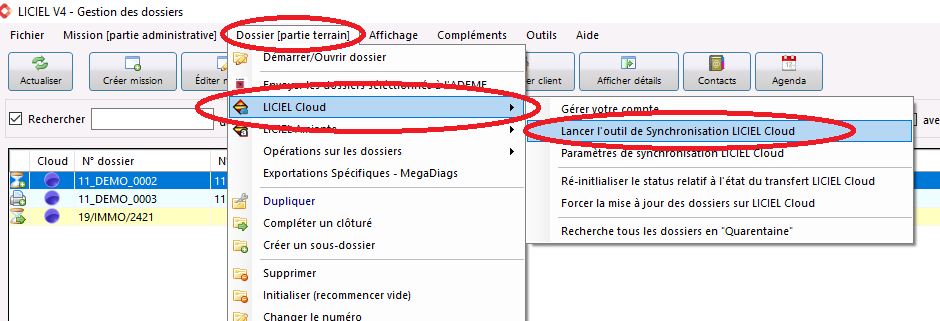

3) Patienter pour que les données du poste principal soient synchronisées (en fonction de votre connexion internet et du nombre de dossiers, comptez entre 2 h et un Week-end)
Lorsque la synchronisation sera terminée, l'écran d'initialisation disparaîtra
4) Configurer le type de synchronisation souhaitée / Activer la synchronisation sur les autres postes de votre société
En revenant sur l'outil de Synchronisation, cochez les cases suivantes en fonction du mode d'utilisation de Cloud désiré :
Attention ! Quand vous entrez dans les paramètres, un message d'authentification vous demandant un Mot de Passe s'affichera. Si vous n'avez jamais renseigné de Mot de Passe, cliquer sur Valider.

Envoi automatisé des dossiers sur le Cloud :
Pour accéder à cette fenêtre de paramétrage, allez dans votre logiciel LICIEL, cliquez sur le menu suivant :

A) Vous souhaitez travailler en mode synchronisé (tous les ordinateurs se mettent à jour et envoient leurs dossiers)

B) Vous souhaitez une protection de vos données uniquement, sur tous les ordinateurs de votre société

C) Vous souhaitez une protection des données de l'ordinateur administratif/serveur uniquement.
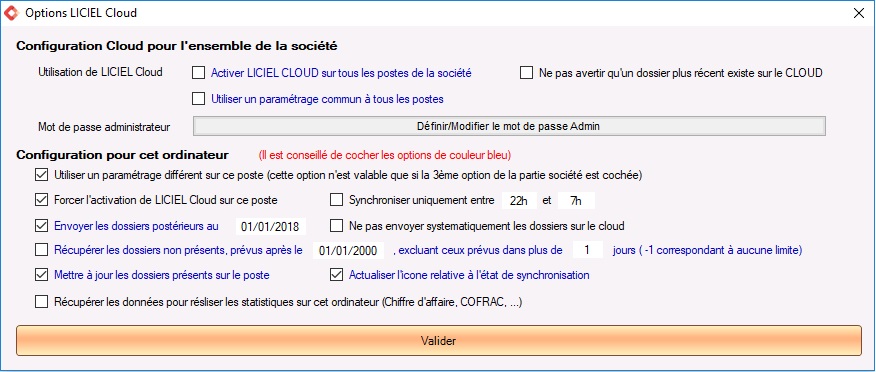
Une fois le paramétrage commun de votre Cloud mis en place, nous vous recommandons de mettre en place un mot de passe du paramétrage Cloud, et de configurer votre poste Administratif comme suit :

De ce fait, le poste Administratif continuera à synchroniser tous les dossiers, sans influer sur le paramétrage des autres postes, et gardera une copie des statistiques présentes sur nos serveurs.
De plus, la mise en place d'un blocage du menu de facturation évitera toute erreur de génération de facture sur une tablette et vous permettra de garder votre facturation centralisée sur votre poste maître.
Envoi manuel d'un dossier sur le Cloud :
Vous avez aussi la possibilité d'envoyer manuellement un dossier sur le Cloud afin de le partager avec vos collaborateurs ou tout simplement d'en effectuer une sauvegarde.
Dans un premier temps, sélectionnez la zone d'échange de votre envoi, dans notre cas, ce sera celle du Cloud :
Allez dans le menu "Fichier / Zone d'échange des diagnostics sur le web"

- Puis une fois la zone d'échange affichée dans Liciel Diagnostics, cliquez sur l’icône " " afin de sélectionner la zone d'échange "CLOUD".
" afin de sélectionner la zone d'échange "CLOUD".
(Trois zones sont disponibles : Cloud, pour afficher les dossiers dans le cloud, Liciweb, pour afficher les commandes Extranet et pouvoir les remonter, Entreprise pour afficher la zone Échange Cloud)

Note : La zone entreprise est utilisable dans le but d'échanger des dossiers entre collègue. Il s'agit là du cloud avec un filtre n'affichant que les dossiers mis dans la zone d'échange cloud.
Une fois la zone Cloud sélectionnée, tous les fichiers présents sur le Cloud apparaîtront dans la partie inférieure de Liciel Diagnostics.
L'affichage est bridé à 250 dossiers pour ne pas saturer Liciel. Pour rechercher un dossier, veuillez cocher "Filtrer", puis utiliser l'encadré "Rechercher".

État de synchronisation :
Afin de vous permettre de savoir quel est l'état de vos dossiers, vous pouvez laisser le curseur sur l’icône de couleur, il vous sera indiqué quel est son status.
-
Vert : Transféré
-
Jaune/orange : À vérifier
-
Bleu/Violet : À traiter
-
Rouge : Quarantaine pour Suppression / erreur de transfert
-
Gris : Ne sera pas transféré, non concerné par le paramétrage
Transfert de dossier :
De votre poste vers le Cloud : sélectionnez un dossier présent sur votre poste et de cliquer sur le bouton "Envoi".
Du Cloud vers votre poste : sélectionnez un dossier présent sur le Cloud et cliquer sur le bouton "Réception".
Vous pouvez appliquer les filtres habituels en mode réseaux ou LICIEL Cloud (mais attention pas en mode Zone d'échange Web).
Recherche sur le Cloud :
Pour effectuer une recherche sur le Cloud, il vous faut lancer une recherche sur le champ de "Rechercher" de Liciel Diagnostics, cette recherche sera aussi effective sur la fenêtre de la zone d'échange.
Vérifiez de même que la case "Filtrer" est bien cochée dans la partie centrale de l'écran.

Comme mentionné dans la documentation Numérotation des dossiers, il n'est pas recommandé d'utiliser de noms dans votre numérotation.
En effet, renommer vos dossiers aura pour effet de créer un doublon (le CLOUD ne reconnaîtra pas le dossier), ce qui générera notamment des doublons de factures.
S'il vous est nécessaire de renommer un dossier, il vous faudra le supprimer sur le CLOUD :
Suppression de données sur le CLOUD :
Le volume de stockage est disponible dans votre interface cloud :

Pour supprimer un ou plusieurs dossiers sur le Cloud, assurez-vous dans un premier temps de les avoir sécurisés sur un autre système.
Grâce à la recherche de Liciel présenté précédemment, trouvez-le ou les dossiers à supprimer.
Sélectionnez-le(s) dans la partie inférieure de l'écran et cliquez sur le bouton suppression (croix rouge).
Les dossiers seront supprimés uniquement sur le Cloud, mais pas sur les différents PC sur lesquels ils pourraient se trouver.
Toutefois, ils ne seront plus exportés automatiquement, car classé en boule rouge (Pour suppression) sur les différents postes. Il vous est possible de faire machine arrière en les renvoyant sur le Cloud manuellement.
Dans le cas d'une suppression d'une période passée, il faudra en plus paramétrer le Cloud sur les différentes machines et changer les deux dates de transfert.
